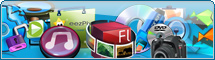DVDStyler で動画をDVDに作成
動画ファイルを市販のDVDプレーヤーで再生できるDVDムービーに作成することが可能ですか?もちろん、方法は沢山ありますが、ここではAny Video Converter フリー版とフリーソフトのDVDStylerと連携して、DVDムービーを作成する方法を紹介します。
まず、Any Video Converter フリー版をダウンロードして、インストールしてください。DVDStyler はhttp://www.dvdstyler.de/downloads.html でダウンロードできます。このサイトは英語ですが、ソフトは日本語を含める多言語に対応しています。
次はビデオファイルの変換です。 Any Video Converter は色々なフォーマットの動画を変換できます。DVDStyler でDVDムービーを作成するには、出力形式は「DVD ビデオ NTSC 動画」を選択してください。NTSCは日本のカラーテレビの放送方式です。変換して得たMPGファイルは次のステップで使われます。
次はDVDの作成です。このステップでは DVDStylerが必要です。DVDStylerを実行して、 「フォルダ」タブをクリックして、出力ファイルを選択して、タイトルとしてプログラムに追加してください。ドラッグアンドドロップ操作が可能です。
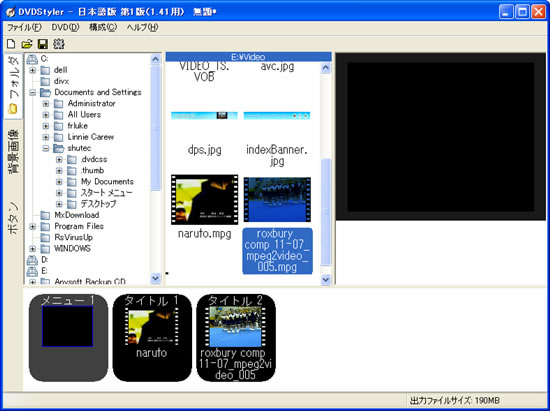
メニュー「DVD」の「オプション」をクリックして、NTSCの Video Formatを選択してください。Volume name、Audio Format などは好きのままに設定してください。「OK」をクリックして設定を保存してください。

「背景画像」タブをクリックして、画像をダブルクリックすれば、DVDのメニューになります。
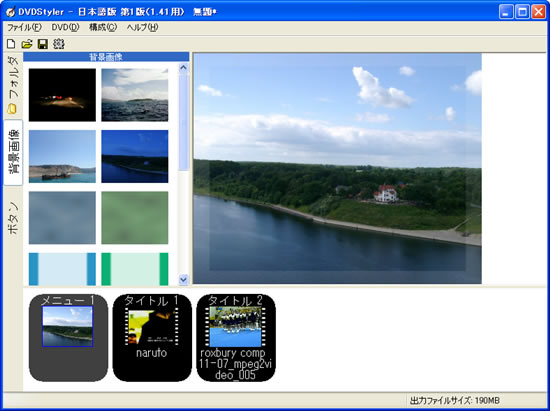
「ボタン」をクリックして、メニューにコントロールボタンを追加してください。
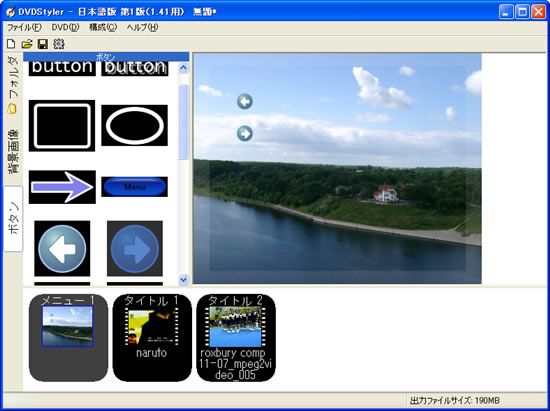
追加されたボタンを右クリックして、「プロパティ」をクリックして、DVDの再生のコントロールなどを設定できます。
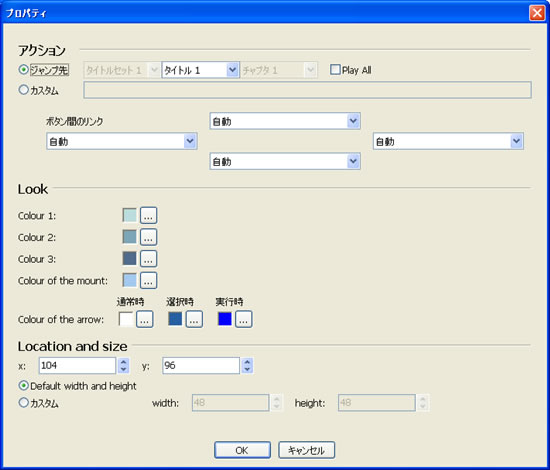
設定が終ったら、「OK」をクリックしてください。次はメニューの「ファイル」の「DVDに書き込み」をクリックしてください。クリックすると、下のようなダイアログが現れます。保存先フォルダを選択して、書き込みデバイスと速度を設定して、「開始」ボタンをクリックすれば、DVDの書き込みは始まります。ISOイメージファイルの作成も可能です。

これで、DVDStyler と Any Video Converter フリー版を利用して、動画をDVDムービーに作成する方法の紹介は完了しました。